Chybějící soubory DLL Visual C ++ mohou představovat vážný problém, zejména pro živé hráče, kteří ke spuštění většiny her potřebují redistribuovatelné soubory. Jeden problém, který je v systému Windows 10 hlášen poměrně často, zavádí chybovou výzvu, která uživatele informuje, že Soubor mfc100u.dll chybí.
Jak možná víte, soubory DLL jsou důležité sekundární soubory, které umožňují určité aplikaci pracovat na platformě Windows. Zvláštní důraz je kladen na runtime DirectX a Virtual C ++ a jejich soubory DLL umístěné ve složce System32. Pokud chybí pouze jeden, nebudete moci spustit daný program a systém vás vyzve k chybě.
Naštěstí jsme připravili více než několik řešení, která by vám měla pomoci tento problém vyřešit. Pokud narazíte na chybějící soubor DLL, nezapomeňte je níže zkontrolovat.
Jak mohu opravit chybu mfc100u.dll chybí v systému Windows 10?
- Nainstalujte běhové prostředí Microsoft Visual C ++
- Přidejte všechny dostupné Redistribuovatelné položky
- Nainstalujte si nejnovější aktualizace systému Windows
- Znovu nainstalujte problematický program
- Vyhledejte ve svém systému malware
1. Nainstalujte běhový modul Microsoft Visual C ++
V 95% situací k této chybě dochází z důvodu nedostatku nebo nekompatibility nástroje Microsoft Visual C ++ Runtime. Jedná se o důležitou výhodu Windows poskytovanou společností Microsoft a podobně jako DirectX je zásadní pro použitelnost multimédií a her v prostředí Windows. Zvláště hraní.
Většina uživatelů, kteří narazili na tuto chybu, se pokusila spustit hru nějakého druhu a to bylo vše, co napsala, když se náhle objevila chybová výzva. Dalším zřejmým krokem je tedy instalace správné verze Microsoft Visual C ++ do vašeho systému. Většina herních instalací nabízí sekundární soubory, které je třeba nainstalovat, abyste mohli hru hrát. A v rámci těchto souborů byste měli být schopni najít instalaci Visual C ++.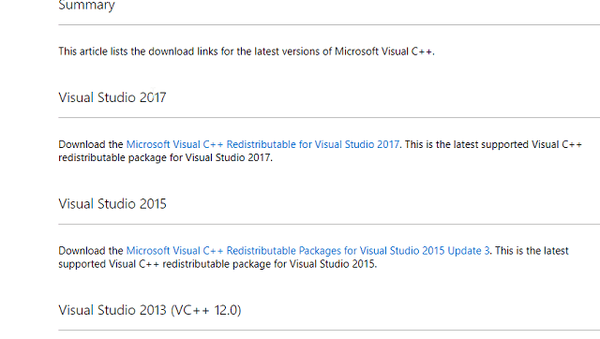
Pokud tomu tak není, můžete si jej vždy stáhnout zde. Věnujte velkou pozornost architektuře systému. Po instalaci Visual C ++ restartujte počítač a problém by měl být vyřešen. Na vedlejší poznámku nestahujte soubory DLL z podezřelých webů a neumísťujte je ručně do složky System32. To vás může dostat do světa bolesti plného malwaru a obnovení systému.
2. Přidejte všechny dostupné Redistribuovatelné položky
Nyní, i když uživatelé nejsou nuceni používat všechny iterace Visual C ++, nebude vás nic stát instalace všech dostupných verzí. Pokud jedna verze, řekněme Visual C ++ 2015, podporuje jednu aplikaci nebo hru, neznamená to, že ostatní, starší hry budou fungovat stejně dobře. Mohou vás také vyzvat k výše uvedené chybě DLL a uvíznete v nekonečném cyklu.
Z tohoto důvodu přejděte na oficiální web podpory a stáhněte si všechny iterace Visual C ++. Nainstalujte co nejvíce redistribuovatelných položek a restartujte počítač. Jakmile to vyřešíte, programy by se měly spustit, aniž by se chyba objevila pokaždé.
Pokud si nejste jisti, jak na to, postupujte takto:
- Klikněte na toto odkaz získat instalační soubory.
- Vyberte preferovaný Visual C.++, s důrazem na správnou architekturu a jazyk.
- Stáhněte a nainstalujte různé verze a restartujte počítač.
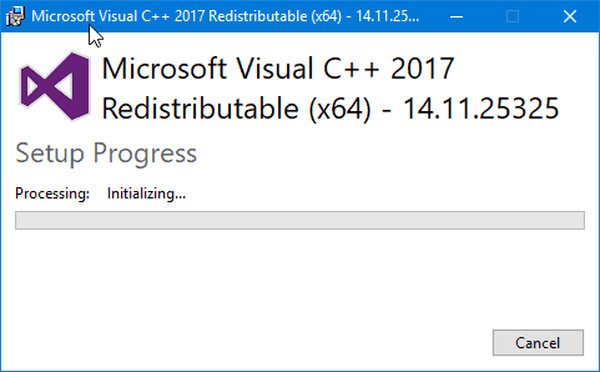
- Zkuste spustit problémový program znovu.
3. Nainstalujte nejnovější aktualizace systému Windows
Jakmile nainstalujete určitou funkci, která je zásadní pro výkon systému Windows 10 v různých kategoriích, můžete očekávat, že aktualizace přijdou prostřednictvím služby Windows Update. Většinou se jedná o bezpečnostní, kumulativní aktualizace Visual C ++, ale i v této věci vám mohou dobře posloužit.
Jak dobře víte, aktualizace systému Windows 10 jsou povinné a automaticky se poskytují v neaktivních hodinách. Ale protože zde máme problém, můžete zrychlit postup a zkontrolovat aktualizace ručně.
Postupujte podle kroků, které jsme poskytli níže:
- Stisknutím klávesy Windows + I vyvoláte Nastavení aplikace.
- Vybrat Aktualizace a zabezpečení.
- Klikněte naKontrola aktualizací" knoflík.
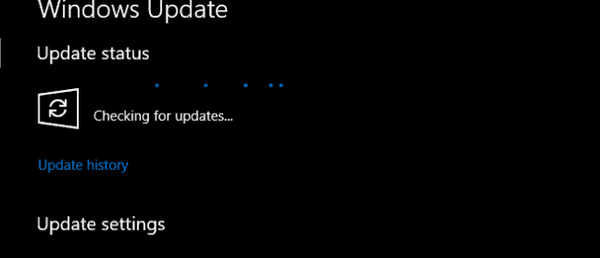
- Nainstalujte aktualizace a restartujte počítač.
4. Znovu nainstalujte problematický program
V některých výjimečných případech instalace nebo přeinstalování Visual C ++ nebude stačit. Instalace programu může být způsobena chybou. Související soubory uložené v instalační složce se mohou poškodit nebo nekompletovat, což bude mít za následek chyby. Chcete-li tuto záležitost vyřešit, budete muset program opravit nebo znovu nainstalovat.
Jelikož většinu postižených programů tvoří hry, můžete je snadno opravit, a to buď pomocí ovládacího panelu, nebo pomocí klientských nástrojů pro stolní počítače dodávaných se Steamem, Batttle.net atd. S těmito nástroji budete moci vyhledávat integritu instalace a v případě potřeby instalaci opravte.
Pokud však používáte hru bez klientů, měli byste problémový program nebo hru opravit podle následujících pokynů:
- Typ Řízení na liště Windows Search a otevřete Kontrolní panel.
- V Zobrazení kategorie, zvolit Odinstalujte program.
- Pravým tlačítkem klikněte na problémový program nebo hru a vyberte Opravit.
- Postupujte podle dalších pokynů a po dokončení restartujte počítač.
Poté byste v kombinaci s předchozími řešeními měli být osvobozeni od chyby „chybí mfc100u.dll“ v systému Windows 10.
5. Vyhledejte ve svém systému malware
Konečně toto poslední řešení není řešením samo o sobě. Jedná se spíše o preventivní opatření, které byste měli přijmout v případě, že vám chybí soubory DLL, včetně mfc100u.dll. Konkrétně infekce malwarem jsou většinou důvodem náhlého zmizení souborů DLL. Ano, existuje šance, že jste některé z nich smazali sami, ale jedná se o ojedinělé případy a virová hrozba je problém hlášený denně.
Co musíte udělat, je provést hloubkovou kontrolu a zkontrolovat přítomnost malwaru v počítači. Můžete použít antimalwarová řešení třetích stran nebo Windows Defender - je to vaše volba. Pokud jste nakloněni nativní aplikaci Windows, proveďte hlubokou kontrolu a vyřešte problém podle následujících pokynů:
- otevřeno Windows Defender z oznamovací oblasti hlavního panelu.
- Vybrat Ochrana před viry a hrozbami.
- Klikněte naSpusťte nové pokročilé skenování“Možnost.
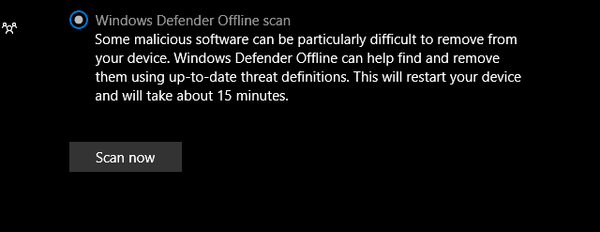
- Vybrat Offline skenování programu Windows Defender a klikněte na „Skenovat nyní“ knoflík.
To by mělo stačit. Pokud máte další problémy, dotazy, návrhy nebo poznámky, nezapomeňte je sdílet v komentářích níže. Budeme se těšit na vaše dotazy.
FAQ: Další informace o chybách DLL
- Co dělá mfc100u.dll na mém počítači?
Soubor mfc100u.dll je součástí složky OOBE (Out-of-box experience) programů Adobe ve složce Common Files. Používají se pro proces instalace a počáteční konfiguraci softwaru.
- Jaké další aplikace mohu použít k opravě chyb DLL?
Existuje několik dalších aplikací, které vám mohou pomoci při opravě souborů DLL, například CCleaner, DLL Suite, Fix Registry, DLL Tool a mnoho dalších.
Poznámka editora: Tento příspěvek byl původně publikován v září 2017 a od té doby byl přepracován a aktualizován v dubnu 2020 pro svěžest, přesnost a komplexnost.
- Windows 10 opravit
 Friendoffriends
Friendoffriends



